如何用Excel计算2个日期之间的月份差
1、如图,我们知道了开始时间和结束时间,想知道2个时间之间的月份差;

2、选中首行数据项对应的间隔月份单元格;点击“fx”插入函数;

3、在“插入函数”对话框“查找函数”处输入“DATEDIF”,选中“DATEDIF”函数,然后点击“确定”;

4、弹出“函数参数”设置界面,需要设置3个函数参数:开始日期,终止日期和比较单位;

5、开始日期即计算此段时间的起始日期,这里我们点击首个数据项的“开始时间”对应单元格;“开始日期”后方出现对应单元格位置“B13”;

6、终止日期即计算此段时间的截止时间,我们点击首个数据项对应的“结束时间”单元格,“终酱铲晃止日期”后方出现“C13”单元格位置;

7、比较单位即需要计算信息的返回类型,“Y”表示“YEAR年份差”,“M”表示“Month月份差”,“D”表示“Day天数差”;我们需要计算的是月份差,所以这里输入“M”。要输入带双引号的“M”哦,并且双引号要在英文半角状态下输入,否则会提示错误。正确输入比较单位之后,会提示计算结果,然后点击“确定”;
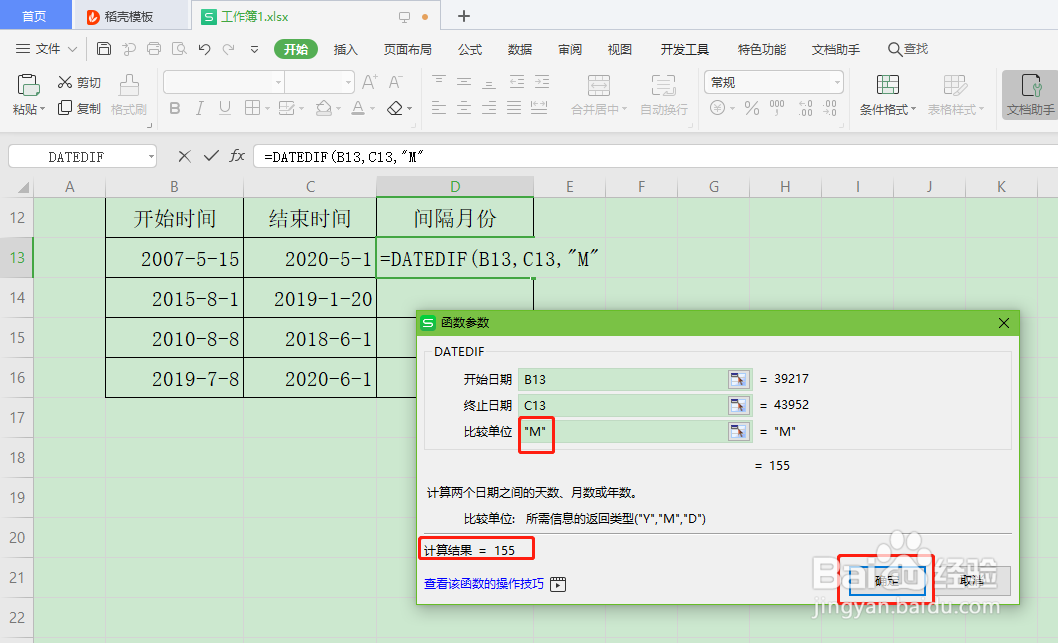

8、首行数据列的间隔月份差结果已出,我们选择该结果单元格,鼠标移动至右下角“驾摸.”处;

9、待鼠标图标变为“+”后,涛截向下方单元格拖动鼠标,使下方单元格按首行数据列的计算公式自动填充计算结果,每个开始日期和结束日期的月份差就快速计算出了;

10、总结:Excel表格中使用“DATEDIF”函数,根据提示设置相应的参数,就可以快速计算2个日期之间的月份差了。
声明:本网站引用、摘录或转载内容仅供网站访问者交流或参考,不代表本站立场,如存在版权或非法内容,请联系站长删除,联系邮箱:site.kefu@qq.com。
阅读量:99
阅读量:77
阅读量:185
阅读量:129
阅读量:58